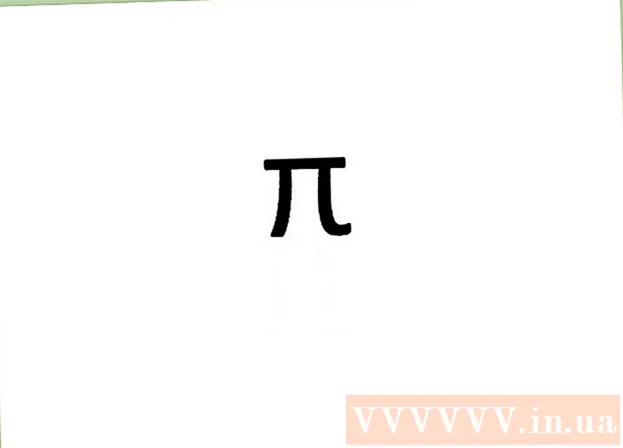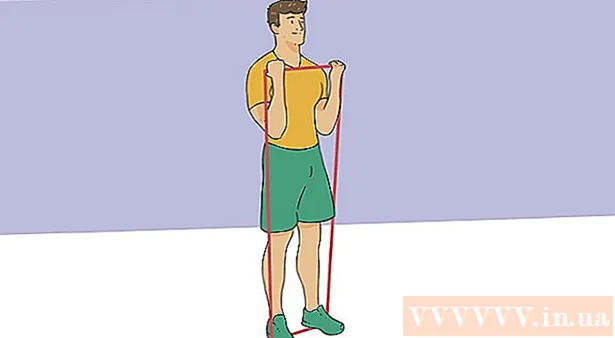Höfundur:
Judy Howell
Sköpunardag:
28 Júlí 2021
Uppfærsludagsetning:
1 Júlí 2024

Efni.
- Að stíga
- Aðferð 1 af 2: Breyttu Tumblr URL
- Aðferð 2 af 2: Sendu gömlu Tumblr slóðina þína á nýju slóðina þína
- Viðvaranir
- Nauðsynjar
Viltu breyta Tumblr URL? Kannski ertu orðinn þreyttur á gamla netfanginu þínu eða þú ert nýbúinn að koma með nýja sem hentar þér betur. Hver sem ástæðan fyrir breytingunni er þá er einfalt að breyta Tumblr URL (einnig þekkt sem Tumblr nafn eða netfang). Þar að auki munt þú ekki einu sinni missa fylgjendur með því! Í þessari grein geturðu lesið hvernig á að breyta vefslóð Tumblr.
Að stíga
Aðferð 1 af 2: Breyttu Tumblr URL
 Opnaðu vafrann þinn.
Opnaðu vafrann þinn. Farðu í Tumblr síða.
Farðu í Tumblr síða. Smelltu á gírinn efst á síðunni.
Smelltu á gírinn efst á síðunni. Smelltu á "Untitled" flipann vinstra megin á síðunni. Þú ættir að finna það undir flipanum „Apps“.
Smelltu á "Untitled" flipann vinstra megin á síðunni. Þú ættir að finna það undir flipanum „Apps“.  Eyttu gömlu slóðinni þinni og sláðu inn nýja. Þú getur pantað hvaða vefslóð sem er ekki enn í notkun fyrir þig.
Eyttu gömlu slóðinni þinni og sláðu inn nýja. Þú getur pantað hvaða vefslóð sem er ekki enn í notkun fyrir þig. - Góð Tumblr vefslóð vekur strax athygli hugsanlegra fylgjenda og gefur tilfinningu fyrir því sem bloggið þitt fjallar um.
- Góð Tumblr slóð getur skipt máli á milli þess að blogga eða ekki.
 Smelltu á „Vista“ efst til hægri á síðunni. Þú getur líka fundið þennan hnapp neðst á síðunni. Þú hefur tekið nýju Tumblr slóðina þína í notkun strax!
Smelltu á „Vista“ efst til hægri á síðunni. Þú getur líka fundið þennan hnapp neðst á síðunni. Þú hefur tekið nýju Tumblr slóðina þína í notkun strax! - Hugleiddu afleiðingar þess að breyta vefslóðinni þinni. Ef þú breytir vefslóðinni þinni verður öllum síðum sem tengjast blogginu þínu sjálfkrafa breytt strax. Sérstakar færslur munu nú einnig birtast undir nýju slóðinni þinni.
- Innbyggðir hlekkir (sem leiða til annarra síðna), en til dæmis „Síðan„ geymsla “eru sjálfkrafa uppfærðar.
- Þú verður að breyta tenglum sem þú hefur bætt við handvirkt - til dæmis við lýsingu utan Tumblr.
Aðferð 2 af 2: Sendu gömlu Tumblr slóðina þína á nýju slóðina þína
- Búðu til annað blogg. Þú getur valið að búa til annað blogg með sömu slóð og gamla Tumblr bloggið þitt. Til dæmis, fólk sem reynir að fara beint á gömlu síðuna þína verður sjálfkrafa vísað á nýju Tumblr slóðina þína.
 Farðu í „Aðlaga útlit“. Smelltu á "Breyta HTML."
Farðu í „Aðlaga útlit“. Smelltu á "Breyta HTML."  Stilltu HTML kóðann. Eyttu núverandi kóða og skiptu um það með: meta http-equiv = "refresh" content = "# WAIT; url = BRANDNEWURL">
Stilltu HTML kóðann. Eyttu núverandi kóða og skiptu um það með: meta http-equiv = "refresh" content = "# WAIT; url = BRANDNEWURL">  Sláðu inn nafnið á nýja blogginu þínu. Skiptu um „BRANDNEWURL“ fyrir nafnið á nýju Tumblr slóðinni þinni.
Sláðu inn nafnið á nýja blogginu þínu. Skiptu um „BRANDNEWURL“ fyrir nafnið á nýju Tumblr slóðinni þinni.  Sláðu inn fjölda sekúndna sem líða áður en gestum er vísað áfram. Skiptu um „BÍÐA“ með þeim sekúndum sem gestir þurfa að bíða áður en þeim verður vísað á nýju síðuna þína. Þú getur slegið inn „01“ í eina sekúndu en einnig „10“ ef þú vilt að þeir bíði lengur.
Sláðu inn fjölda sekúndna sem líða áður en gestum er vísað áfram. Skiptu um „BÍÐA“ með þeim sekúndum sem gestir þurfa að bíða áður en þeim verður vísað á nýju síðuna þína. Þú getur slegið inn „01“ í eina sekúndu en einnig „10“ ef þú vilt að þeir bíði lengur.
Viðvaranir
- Krækjurnar sem vísa á gamla bloggið þitt eða færslur glatast með því að breyta vefslóðinni þinni.
- Nýrri Tumblr notendur geta hugsanlega ekki sent gesti frá gömlu síðunni sinni á nýju.
Nauðsynjar
- internet aðgangur
- Tumblr reikningur
- Betri slóð eða netfang